Google ads dönüşüm izleme işlemi ads reklamlarından aldığınız performansı ölçümleyebilmeniz için en iyi araçlardan birisidir. Bu makaleyi okuduktan sonra E-Ticaret sitenize ads dönüşüm kodu izleyerek sitenizden ads reklamları aracılığıyla verilen sipariş sayısını ve tutarını izleyebileceğiniz, yani reklamlardan elde ettiğiniz geliri ölçümleyebileceğiniz gibi sipariş veren kullanıcıları belli bir kitleye ekleyerek onlara yeniden pazarlamada yapabilirsiniz.
Bu yazıda okuyacağınız başlıklar;
Google Ads dönüşüm izleme nasıl yapılır?
Öncelikle adwords hesabınızdan dönüşüm işlemi oluşturmanız gerekiyor. Ads hesabınıza giriş yaptıktan sonra Araçlar menüsündeki ölçüm sekmesinin altından dönüşümlere tıklıyoruz.
Burada eğer varsa daha önce eklenmiş dönüşümleriniz gösteriliyor. Ads dönüşümleri ile web sitenizde ki online satışları, bağlantı tıklamalarını, sayfa görüntülemelerini ve form kayıt işlemlerini dönüşüm olarak kaydedebilir ve izleyebilirsiniz. Bunun dışında telefon çağrıları ve mobil uygulamalar için uygulama yüklemelerini, uygulama içi satın alma işlemlerini de dönüşüm olarak kaydetmeniz ve izlemeniz mümkün. Biz bu örnekte e-ticaret siteleri için satın alma dönüşümü kuracağız. Dolayısıyla dönüşümler menüsüne tıkladıktan sonra gelen seçenekler arasından “web sitesi” seçiyoruz ve işlemlere başlıyoruz.
Ads web site dönüşüm türleri
Az önce de değindiğimiz gibi websiteleri için birden çok olayı dönüşüm olarak kaydetmek ve izlemek mümkün, dönüşüm eklerken web sitesi adımını seçtikten sonra sistem bize kategori soracak. Burada form doldurma, abone olma, sepete ürün ekleme gibi birden çok seçenek var, biz “satın alma dönüşümü” seçerek işlemlerimize devam ediyoruz.
Ads Dönüşüm Değeri
Satın alma kategorisini seçtikten sonra sistem bizden dönüşümler için değer belirlememizi istiyor, 3 değer seçeneği var;
Her dönüşüm için aynı değeri kullan
Her bir dönüşüm için farklı değerler kullan
Bu dönüşüm işlemi için değer kullanma (önerilir)
Ads dönüşüm sayma
Dönüşüm değerini belirledikten sonra ads dönüşümlerin nasıl sayılacağını soracak. Her satın almayı sayabilirsiniz veya reklamdan gelen her kullanıcı için sadece bir kez dönüşüm saydırabilirsiniz.
Google ads dönüşüm izleme kodu ekleme
Dönüşüm ayarlarımızı belirledikten sonra sıra dönüşüm etiketini sitemize yüklemeye geliyor. Burada google bize 3 seçenek sunuyor. Etiketi kendim yükleyeceğim, etiketi eposta ile gönder ve google etiket yöneticisini kullan. Sitenizle ilgilenen bir webmaster varsa kodu bu adımda ona postalayabilirsiniz, biz kendimiz yükleyeceğiz.
Google bize önce gtag.js kodu ve sonrasındaysa sipariş takibi için etkinlik izleme kodu verecek. Global site tagı (gtag) kısmında size 3 seçenek sunacak;
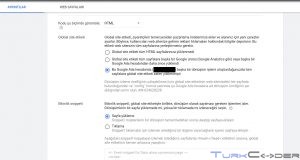
Eğer sitenize daha önce herhangi bir gtag.js yüklemediyseniz ilk seçeneği seçebilirsiniz. Bu durumda gtag kodunu sitenizdeki head etiketleri arasına yerleştirmeniz ve sonrasında aşağıdaki etkinlik kodunu ilgili sayfaya eklemeniz gerekicek.
Eğer daha önce analytics veya farklı bir ads hesabı aracılığıyla bir gtag js yüklediyseniz ikinci seçeneği seçmeniz gerekiyor. Bu seçeneği seçmeniz durumunda sadece mevcut gtag kodunuza dönüşüm id sini eklemeniz için gtag(‘config’, ‘AW-xxxxxxxx’); şeklinde bir kod verecek. Bunu mevcut gtag kodunuza </script> etiketi kapanmadan önce eklemeniz gerekicek. Sonrasında ise aşağıdaki etkinlik izleme kodunu ilgili sayfaya ekleyeceğiz.
Eğer bu google ads hesabıyla daha önce oluşturulmuş bir dönüşüm izleme kodu zaten sitenizde mevcutsa bu durumda son seçeneği seçmeniz gerekiyor. Gtag kodunu atlayarak sadece etkinlik izleme kodunu ilgili sayfaya yükleyeceğiz.
Google Ads dönüşüm izleme kodu hangi sayfaya yüklenir?
Dönüşüm izleme kodu nereye Eklenir? Google gtag kodu dışında bize dönüşüm izleme için birde etkinlik snippeti veriyor. Bunu etkinliğin tamamlandığını sayması için sitemize yüklememiz gerek. Peki nereye yükleyeceğiz? Öncelikle bizim etkinliğimizin “satın alma işlemi” için olduğunu belirtelim. Dolayısıyla snippet ayarlarından “bağlantı tıklaması” seçeneğini değil “sayfa yükleme” seçeneğini seçeceğiz.
Sipariş dönüşümünü izlemek için sayfa yükleme seçeneğini seçerek etkinlik izleme kodunu sitemizde sipariş tamamlandıktan sonraki yönlendirilen sayfaya yüklememiz gerekiyor. Bu her içerik yönetim sistemi için farklı olsada temel mantık, sitenizdeki “siparişiniz alındı, teşekkürler” şeklinde siparişten sonraki yönlendirilen sayfanın kaynağına eklemektir. Biz yinede bilinen cmsler için yöntem paylaşacağız, diğer cms ler için ilgili sayfayı bulamamanız durumunda yorumlardan sorabilirsiniz.
Opencart Google Ads dönüşüm izleme kodu ekleme
Opencart ta varsayılan olarak siparişten sonra kullanıcı /index.php?route=checkout/success url sine yönlendirilir. Buda yine varsayılan olarak “/catalog/view/theme/temadizininiz/template/common/success.tpl” dosyasına kodun eklenmesi gerektiği anlamına geliyor.
Eğer opencart sitenizde hızlı ödeme sayfası eklentisi kullanıyorsanız sipariş sonrası kullanıcılar /index.php?route=quickcheckout/success gibi bir url ye yönlendiriliyor olabilir. Bu durumda sipariş sonrası genelde aynı success dosyası ile teşekkürler sayfasına yönlendirilse de eklentinin oluşturduğu özel bir sayfaya yönleniyorsa google ads dönüşüm izleme kodunu ilgili sayfaya yüklemeniz gerekir.
Wordpress Google Ads dönüşüm izleme kodu ekleme
Wordpress içerik yönetim sisteminde e-ticaret için %99 woocommerce kullanılmaktadır. Buda sipariş sonrası kullanıcının /odeme/order-received/ gibi bir sayfaya yönlendiği anlamına gelir. Bu kalıcı bağlantılar tarafınızca özelleştirilmiş olabilir, deneme amaçlı bir sipariş vererek kodu test etmeniz gereken sayfayı bulmalısınız. Sipariş sonrası teşekkürler sayfasına ulaştığınızda dönüşüm kodunuz bu sayfanın kaynağında görünüyor olmalı.
Wordpress te dönüşüm izleme kodunu sitenize eklemenin daha kolay bir yolu var; WooCommerce Google Ads Conversion Tracking eklentisi. Eklentiyi linkten indirip sitenize kurulum yaptıktan sonra wordpress admin panelinde woocommerce altından conversion tracking sekmesine gelin. Burada sizden google ads dönüşüm izleme için dönüşüm id ve dönüşüm etiketi isteyecek. İlgili ekrandaki youtube linkine tıklayarak kodun tam olarak hangi kısmını istediğini öğrenebilirsiniz. Bu eklentiyi kullanırken “her dönüşüm için farklı değer kullan” seçeneğini seçmeniz durumunda sipariş alt toplamını veya genel toplamını ads hesabınıza otomatik aktarabiliyor.
Ads dönüşüm izleme kodunu test etme
Eklediğiniz dönüşüm izleme kodunu test etmek için en güzel yöntem google etiket asistanı eklentisini kullanmak. Eklentiyi Chrome veya yeni Microsoft Edge tarayıcısına yükleyerek sitenizi ziyaret edin, cache kullanıyorsanız önbelleği temizlemeyi unutmayın. Eklenti düğmesinden “enable” butonuna bastıktan sonra sayfayı yenileyin. Yeşil bir onay görmelisiniz. Eğer kırmızı veya sarı görünüyorsa size bir hata ve ya uyarı mesajı verir kodun doğru çalışmadığı veya yerleştirilmediğiyle ilgili, hata mesajını google da arayabilir veya çözüm bulamazsanız bize danışabilirsiniz.
Eğer woocommerce için dönüşüm izleme eklentisini kullandıysanız etiketi test etmeden önce siteden çıkış yapmalısınız. Etiketi yönetici olarak size göstermeyecektir, aynı zamanda bulunduğunuz sipariş tamamlandı sayfasındaki ilgili siparişin çöpe atılmamış olması gereklidir.
Yine opencartta olduğu gibi özel bir teşekkürler sayfasına yönlendirilen bir ödeme sayfası eklentisi vb kullanıyorsanız eklenti çalışmayabilir, ilgili kodu bu kez eklentideki ilgili kaynağa yüklemeniz gereklidir. Google ads dönüşüm izleme konusuyla ilgili sormak istediklerinizi konu altından yorum olarak bize yazabilirsiniz.



Merhaba etkinlik snippeti’ini Wordpress’te /tesekkurler sayfasına yuklemek istiyorum.
Şu işlemi mi yapmam gerekiyor?
Başlangıç > Sayfalar > Teşekkürler > Metin
Bu kısma yapıştırıyorum.
Evet, eğer özel bir teşekkürler sayfanız varsa o şekilde de yapabilirsiniz. Eğer sipariş sonrası woocommerce in sipariş alındı/teşekkürler sayfasını kullanıyorsanız eklentiyi kullanmanızı öneririz.